3 Cara Mengganti Nama Gmail di Android dan Dekstop
Artikel ini membahas tentang 3 Cara Mengganti Nama Gmail di Android dan Dekstop untuk pembaca setia di wafariq.blogspot.com
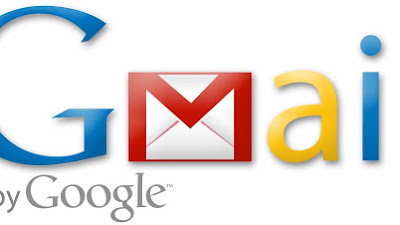
Daftar Isi : [Buka]
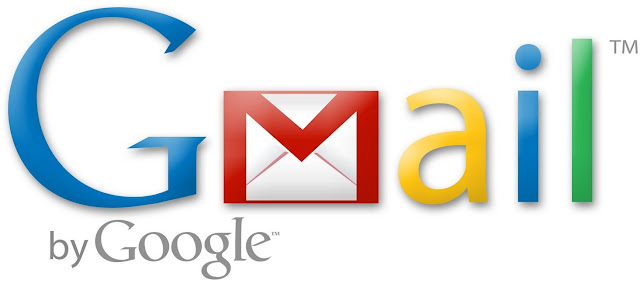
Gmail adalah email yang cukup populer di kalangan pengguna internet dan merupakan email wajib yang perlu diedit, karena gmail adalah layanan Email resmi Google. Dengan update Gmail Service, Gmail memiliki tampilan yang lebih baik dan elegan. Selain banyak pengguna Gmail, sulit untuk menemukan fitur Gmail yang sangat berbeda dengan masa lalu, seperti Cara Mengedit Nama atau Kata Sandi.
Bagi kamu yang ingin mengganti nama Profil Gmail kamu dengan Alasan Tertentu seperti Mengubah Nama yang salah saat membuat Email tidak ada di kurang percaya diri dengan nama yang kamu buat dan ingin kamu ubah kamu bisa mengikuti Langkah-langkah sebagai Cara Mengganti Nama Gmail di Android dan Dekstop di bawah ini :
1. Cara Mengganti Nama Gmail Secara Umum
- Silahkan masuk Log in ke Gmail, Jika ada yang silahkan lihat di pojok kanan Browser kamu, ada akun Gmail, lalu klik dan pilih Privacy / Privacy
- Pada Halaman Privasi dan Persyaratan, Temukan Akun Saya. Jika kamu telah menemukan klik
- Lalu Scrool bawah ada beberapa pilihan, Pilih Any Info and Privacy, dan pilih Private Info
- Begitu kamu melihat halaman Pengaturan akun Gmail kamu, Pilih Tentang kamu "Mengedit informasi tentang orang lain"
- Jika sudah klik, maka akan muncul Photos and Profiles, Silahkan klik pada ikon pensil
- Selanjutnya hapus nama dan Rename
- Lalu klik OK
2. Cara Mengganti Nama Gmail di Android
- Buka aplikasi Google+ > Sentuh foto kamu di bagian atas layar.
- Sentuh titik tiga ikon/tombol menu > Edit nama.
- Masukkan nama yang diinginkan > sentuh Simpan di sudut kanan atas
3. Cara Mengganti Nama Gmail di Desktop
- Buka Google+ dan pilih Profil dari menu tarik-turun di sudut kiri atas.
- Klik nama kamu, lalu masukkan nama yang diinginkan.
- Klik Simpan di sudut kanan bawah.

Hi
BalasHapus